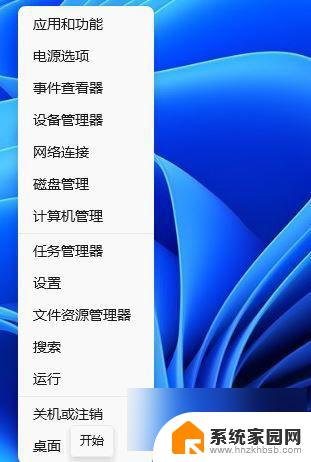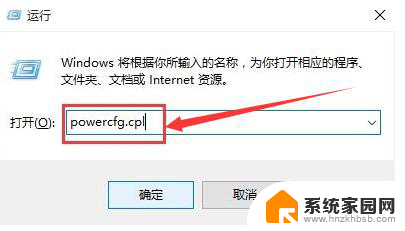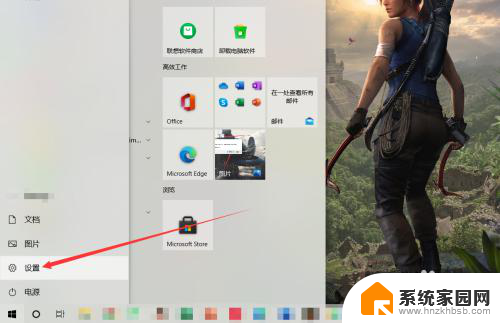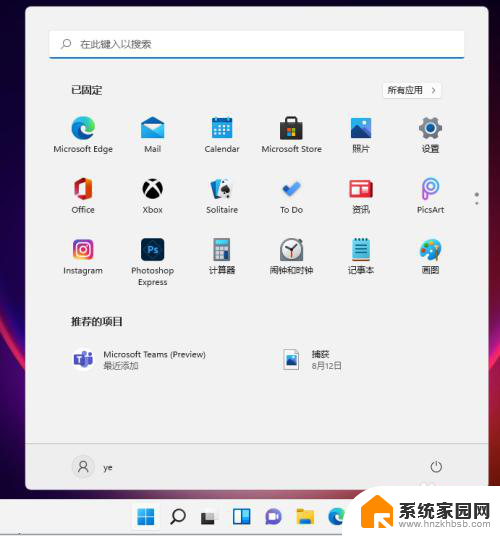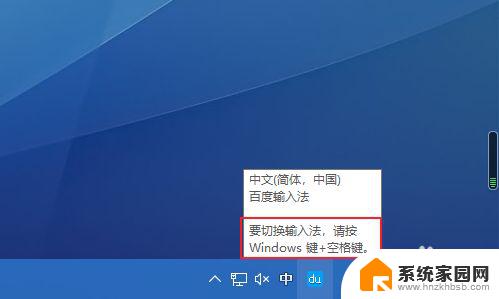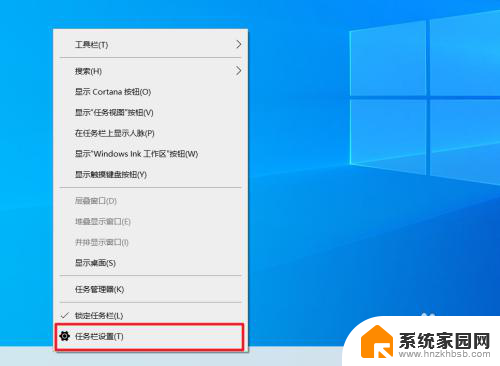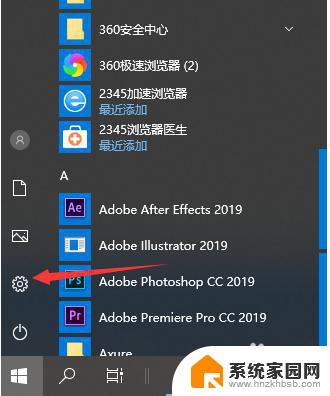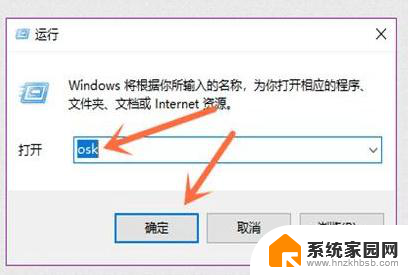win11输入法ctf Win11无法切换中英文输入法解决方法
更新时间:2024-04-07 17:39:34作者:hnzkhbsb
Win11输入法CTF模式下无法切换中英文输入法,让许多用户感到困扰,为了解决这个问题,可以尝试在系统设置中将输入法切换快捷键修改为其他组合键,或者尝试重新安装输入法包。也可以尝试在设备管理器中更新输入法驱动程序,以确保输入法能够正常切换。希望以上方法能够帮助到遇到这一问题的用户。
Win11无法切换输入法的解决方法
1、右键点击任务栏上的开始图标,在打开的菜单项中,点击设置。
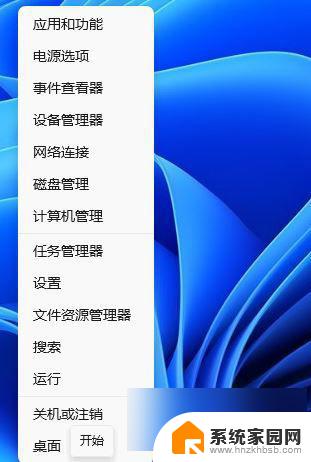
2、设置(Win+i)窗口,左侧点击时间和语言。
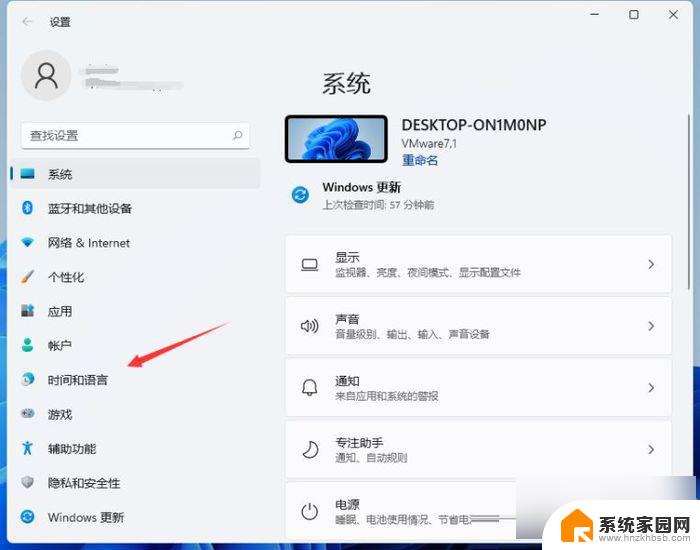
3、打开的时间和语言窗口中,找到并点击语言&区域(Windows 和某些应用根据你所在的区域设置日期和时间的格式)。
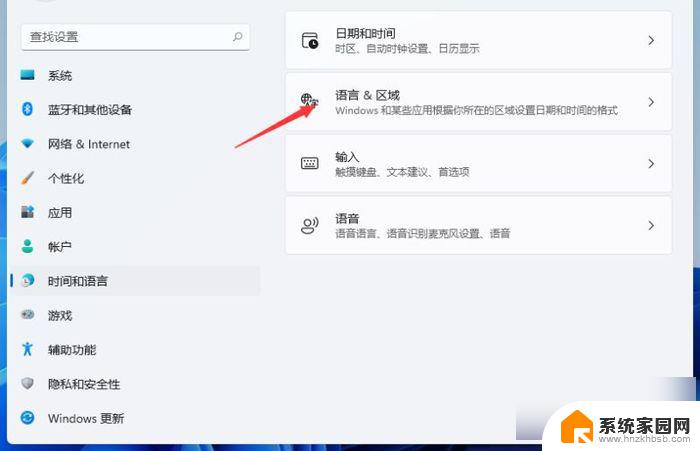
4、相关设置下,点击键入(拼写检查、自动更正、文本建议)。
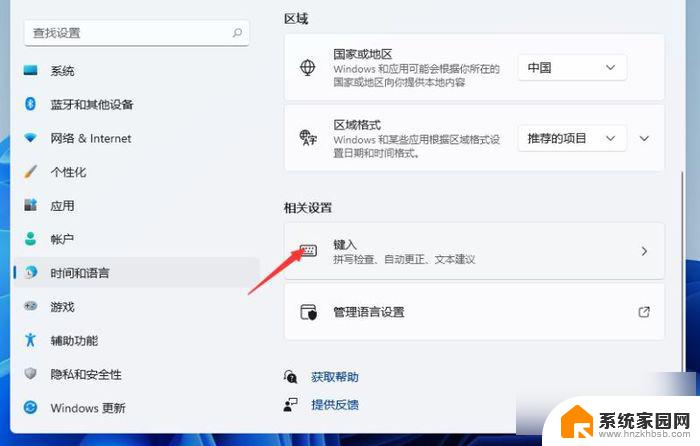
5、点击高级键盘设置。
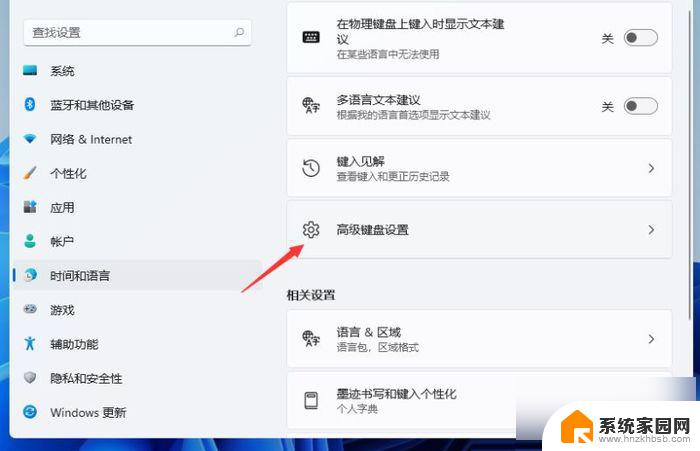
6、找到并点击语言栏选项。
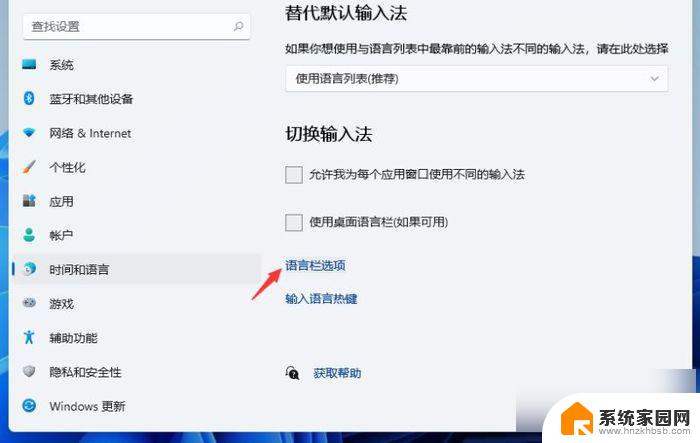
7、文本服务和输入语言窗口,切换到高级键设置选项卡。
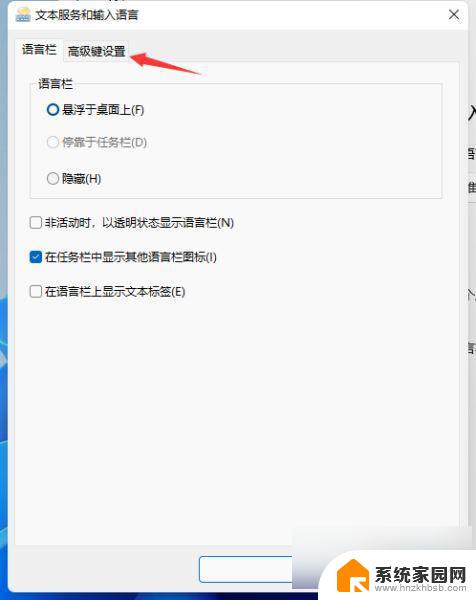
8、点击下面的更改按键顺序。
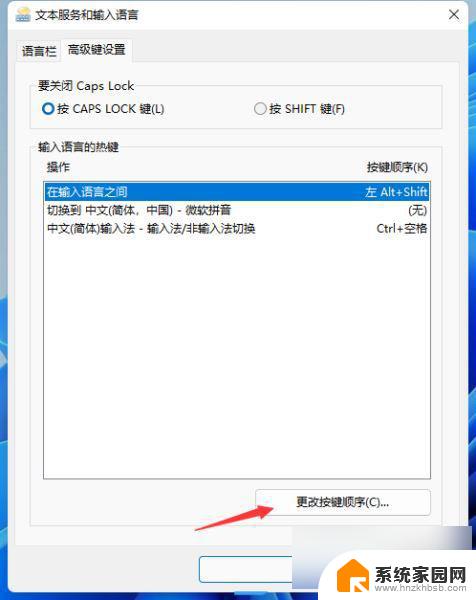
9、更改按键顺序窗口,点击选择自己熟悉的快捷键组合。
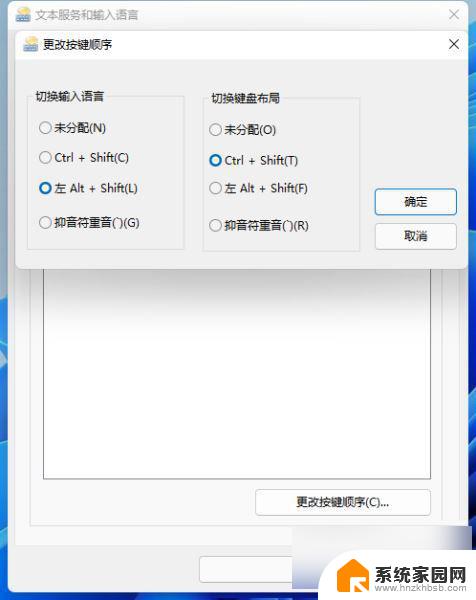
以上就是win11输入法ctf的全部内容,如果您遇到相同问题,可以参考本文中介绍的步骤进行修复,希望这些步骤能对您有所帮助。